HYPERLINK Befehl
Verknüpft Dateien oder Webseiten mit Objekten in der Zeichnung.

Symbol: 
Beschreibung
Verknüpft verschiedene Arten von Dateien oder Webseiten mit den ausgewählten Objekten über den Diallog Hyperlink bearbeiten.
Im Dialog Hyperlink bearbeiten können Sie einen Hyperlink zu einer Datei oder Webseite hinzufügen oder bearbeiten.
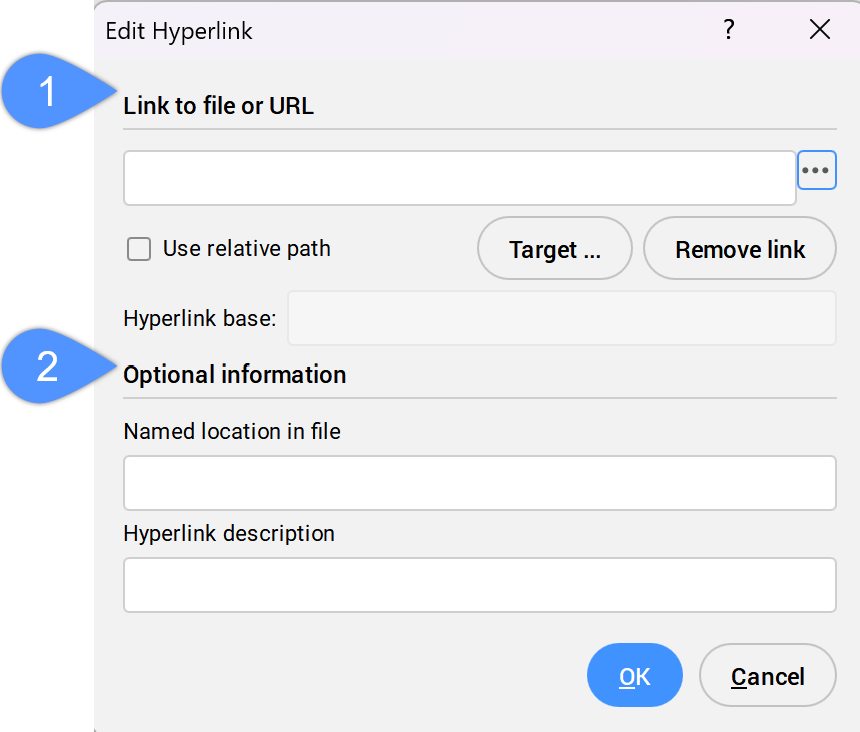
- Link zur Datei oder URL
- Optionale Informationen
Link zur Datei oder URL
Gibt den Link zu einer Datei oder eine URL zu einer Webseite an.
- Klicken Sie auf die Durchsuchen-Schaltfläche (
 ), um den Dialog Datei wählen zu öffnen. Wählen Sie dann die Datei aus und klicken Sie auf Öffnen, um den Link zum Feld Link zur Datei oder URL hinzuzufügen.
), um den Dialog Datei wählen zu öffnen. Wählen Sie dann die Datei aus und klicken Sie auf Öffnen, um den Link zum Feld Link zur Datei oder URL hinzuzufügen. - Geben Sie eine URL zu einer Webseite in das Feld Link zur Datei oder URL ein.
Anmerkung: Um den angehängten Hyperlink zu entfernen, klicken Sie auf die Schaltfläche Link entfernen.
- Benutze relativen Pfad
- Wenn der Dateipfad im Feld Link zur Datei oder URL absolut ist, ist die Option Benutze relativen Pfad ausgegraut.
Sie können den Dateipfad des angehängten Hyperlinks manuell kürzen, um ihn relativ zu machen. Die Option Relativen Pfad verwenden wird verfügbar und automatisch aktiviert.
- Hyperlink Basis
- Zeigt den Dateipfad für alle relativen Hyperlinks in der Zeichnung an.Anmerkung: Der Basispfad wird durch die Systemvariable HYPERLINKBASE festgelegt.
Optionale Informationen
Gibt zusätzliche Informationen an.
- Benannte Lage in der Datei
- Definiert den Namen eines Lesezeichens. Das Zeichen # gibt Positionen (Lesezeichen) innerhalb von Dateien oder Webseiten an.
- Hyperlink-Beschreibung
- Fügt eine zusätzliche Beschreibung des Hyperlinks hinzu.

